Setup Grafana Alert On Slack
繼上一篇 “伺服器效能監控Prometheus 與 Grafana 安裝教學”.
此篇介紹如何設定 Alert 直接先看結果.
當 Server CPU 高於設定值, 則 send to Slack 一張 CPU screenshot.
當 CPU 平均值降回正常, 則會再寄一張 CPU screenshot. 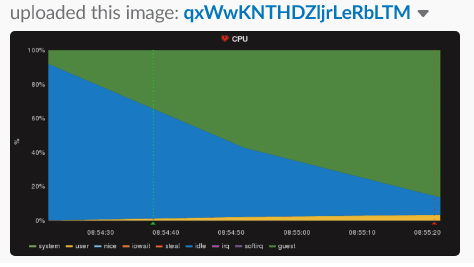
1. 設定 Alert Notification 方法
開啟 Grafana -> Alerting -> Notification Channels 開啟一個新 Channel.
選擇 Alert 平台, LINE, Slack, 或是 E-Mail 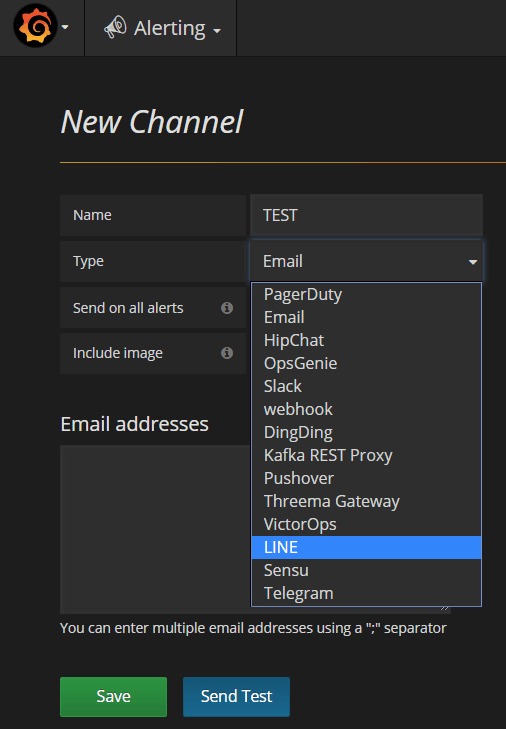 我選擇 Slack, 輸入 slack words pace URL, Channel 名稱 和 token 即可完成.
我選擇 Slack, 輸入 slack words pace URL, Channel 名稱 和 token 即可完成.
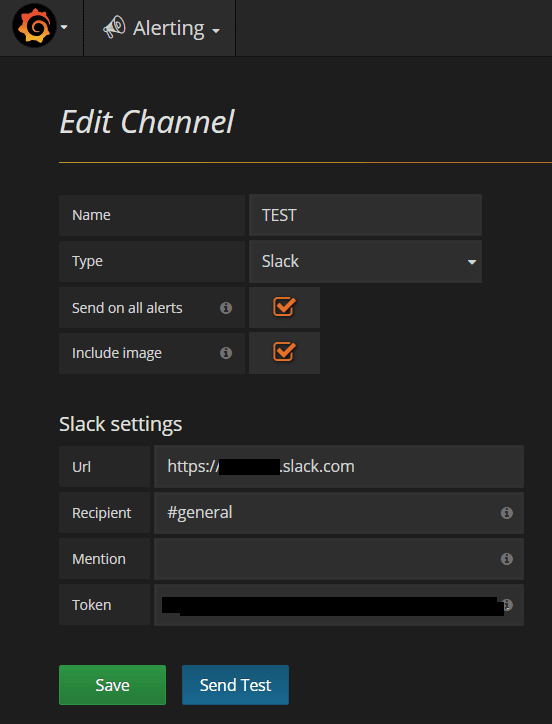
按一下 Send test, Slack 收到一張測試用的圖片
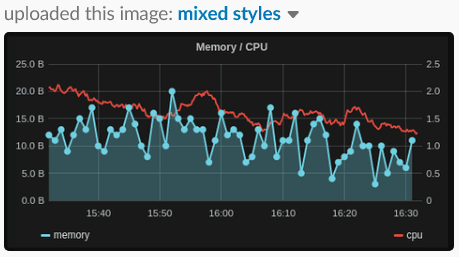
2. 設定 Alert Metrix
先找出一條想要的 rule 於 Prometheus 上, e.g. 100 - (avg by (instance) (irate(node_cpu{instance="SERVER_IP:9100",job="Benchmark server",mode="idle"}[5m])) * 100)
顯示出此伺服器 CPU idle 最後五分鐘使用量的百分比
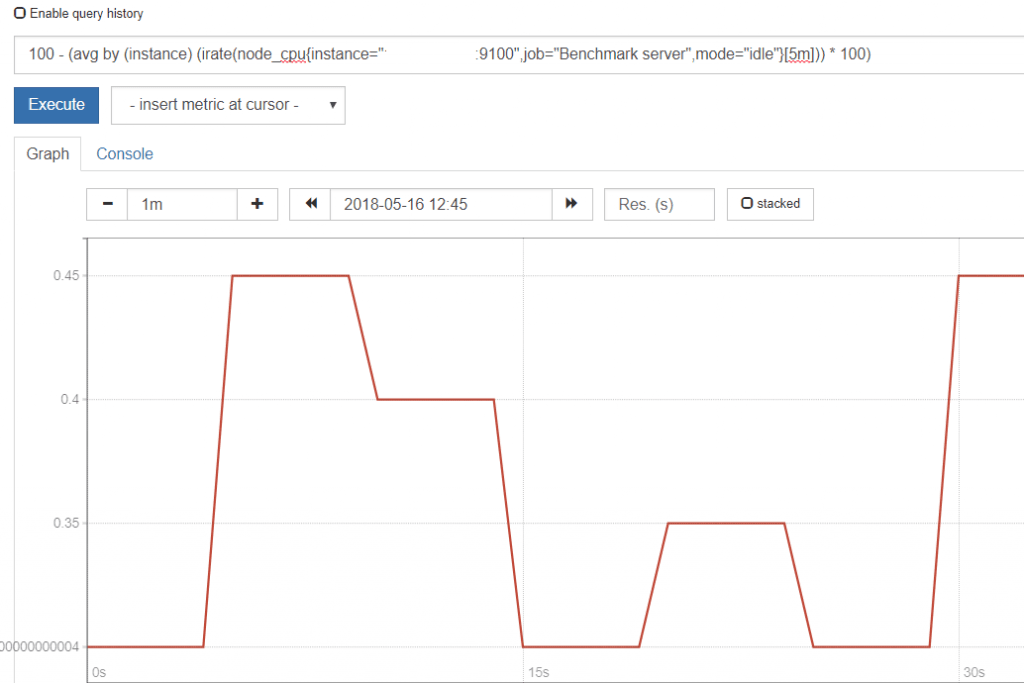 進入 Grafana Panel 點選 CPU->Edit->Metrix 挑選任意 Array , e.g. I . 放入剛使用的指令並儲存
進入 Grafana Panel 點選 CPU->Edit->Metrix 挑選任意 Array , e.g. I . 放入剛使用的指令並儲存
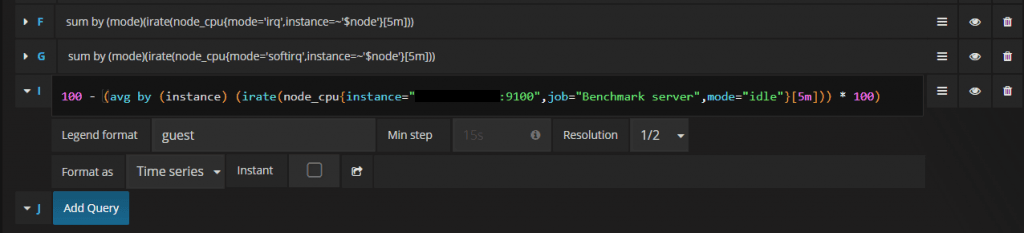
3. 設定 Alert Rule
點選 CPU->Edit->Alert 來編輯 Alert Config 下圖顯示為預設設定值, 如果直接套用只會顯示 Error. 因為預設值並不能抓到後端正確值
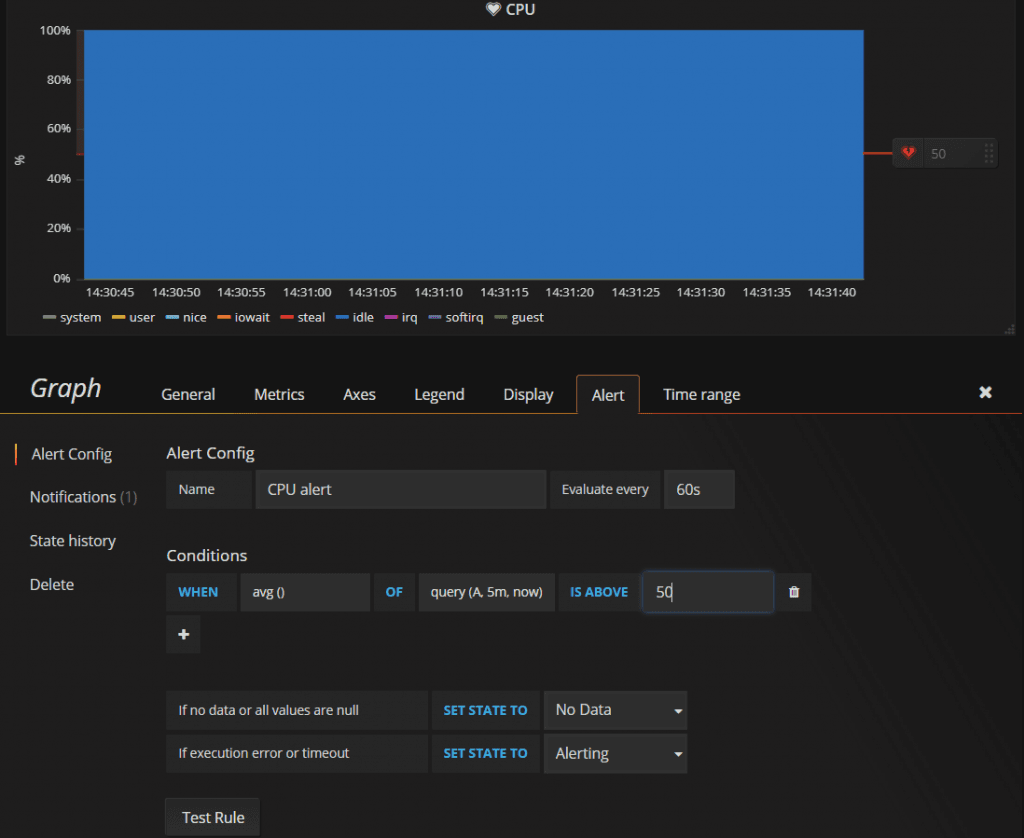 此時須點選 query (A -> 會成我們編輯過的 Metrix -> Array e.g. I 應該就沒問題了. 點選 Test Rule Firing = False, state = ok
此時須點選 query (A -> 會成我們編輯過的 Metrix -> Array e.g. I 應該就沒問題了. 點選 Test Rule Firing = False, state = ok
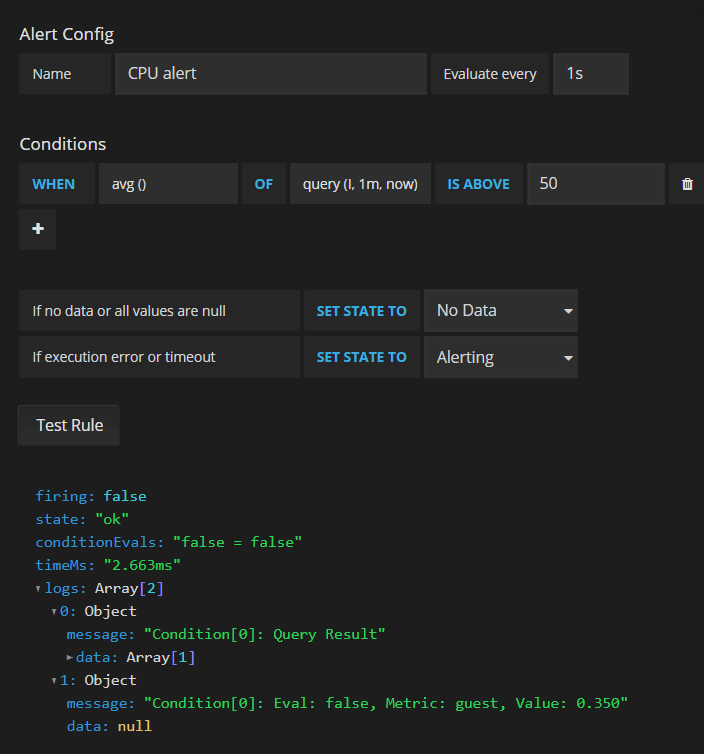 使 CPU 忙碌超過限值 Firing = True, state = alerting
使 CPU 忙碌超過限值 Firing = True, state = alerting
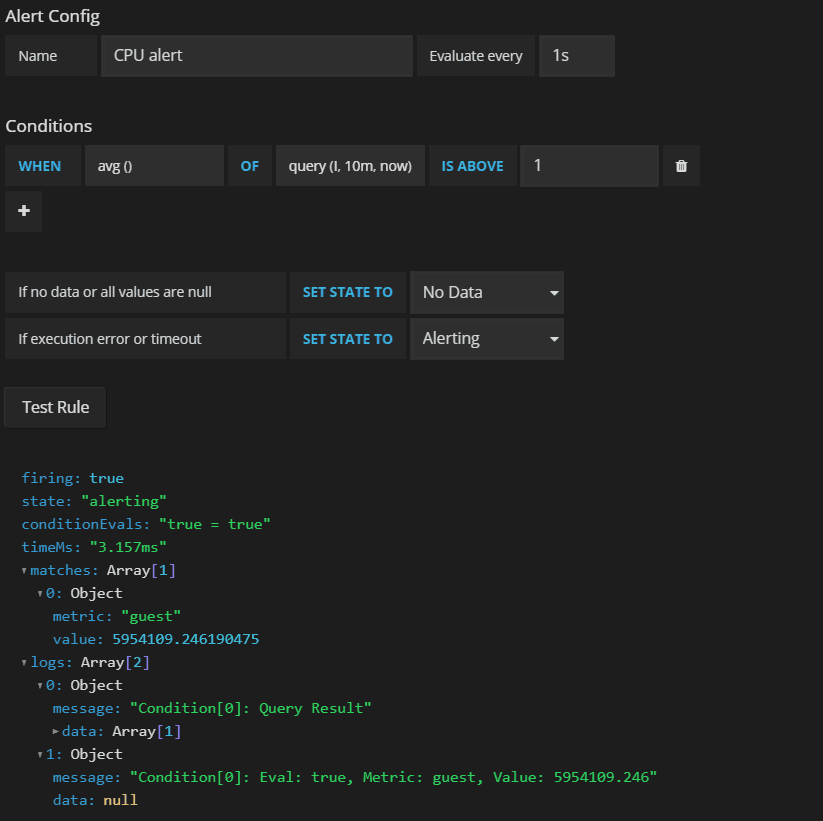
4. Alert Notification 驗收
開啟 Slack, 驗收 CPU 忙碌時與回復正常值的圖
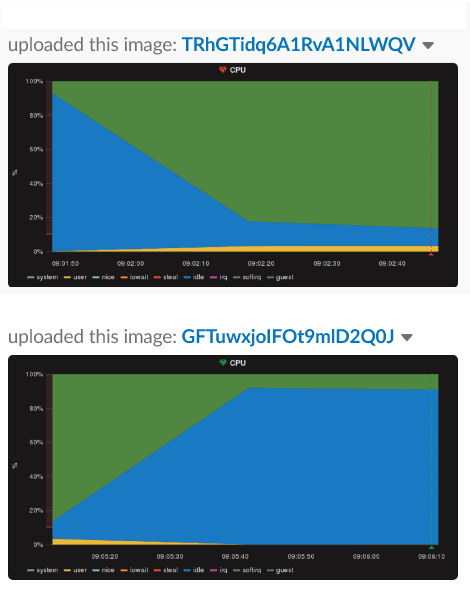
5. Note
- 最麻煩的地方大概就是找出各個適用的 Metrix 參數吧!
- Alert Firing 和回復的圖示不是很明顯, 綠色/紅色 CPU 愛心 …
- Config 部分提供彈性非常大, 容易客製化
- 目前並非所有串接平台都支援 Image 接收, e.g. LINE. 不然好想用看看

Leave a comment